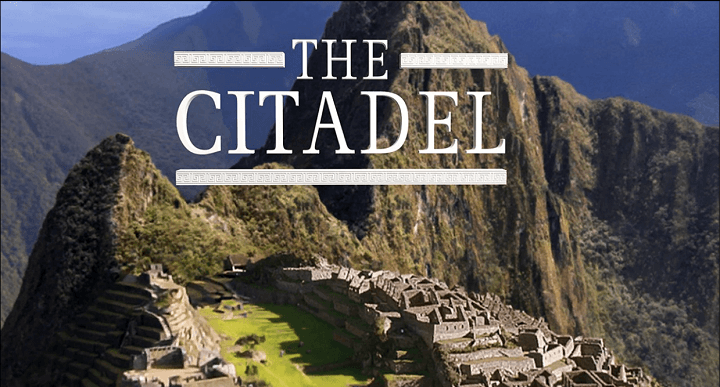תוכנה זו תשמור על מנהלי ההתקנים שלך, ובכך תשמור עליך מפני שגיאות מחשב נפוצות ותקלות חומרה. בדוק את כל הנהגים שלך כעת בשלושה שלבים פשוטים:
- הורד את DriverFix (קובץ הורדה מאומת).
- נְקִישָׁה התחל סריקה למצוא את כל הנהגים הבעייתיים.
- נְקִישָׁה עדכן מנהלי התקנים כדי לקבל גרסאות חדשות ולהימנע מתקלות במערכת.
- DriverFix הורד על ידי 0 קוראים החודש.
HoloLens הוא מכשיר למציאות מעורבת שפותחה על ידי מיקרוסופט. זה פופולרי מאוד בקרב משתמשים ליצירת סביבות שבהן פריטים וירטואליים מתקשרים עם אובייקטים פיזיים.
למרבה הצער, HoloLens מוטרד מבעיות רבות. משתמשים רבים דיווחו כי הפקודות הקוליות של HoloLens אינן פועלות.
היום נראה לך מה לעשות אם אתה נתקל בבעיה זו. כמו כן, ראוי להזכיר כי "היי קורטנה" עובד עבור לא מעט אנשים עם סוגיה זו. לכן, ייתכן שלא מדובר בתקלה במיקרופון.
בכל מקרה, עליך לבדוק את המיקרופון שלך אם נזק פיזי או שחיקה.
כיצד אוכל לשחזר את הפקודות הקוליות ב- HoloLens?
1. התחל איתור באגים
כדי לגרום לפקודות הקוליות לעבוד, עליך לפרוס באמצעות התחל איתור באגים. לחלופין, תוכלו ללחוץ על כפתור ההפעלה מהמכונה המרוחקת.
הפעלת האפליקציה במצב ניפוי באגים תראה לך במסוף מה גורם לבעיה.
2. הפעל מחדש את האפליקציה
לפעמים, הפעלה מחדש של האפליקציה תפתור בעיה זו. מפתחים דיווחו כי הם נתקלים בבעיה בימים הראשונים. הם פתרו את זה פשוט על ידי הפעלה מחדש של היישום.
אם שני הפתרונות הפשוטים הללו לא פעלו, נסה את הפיתרון שלנו למטה.
מחפש את היישומים הטובים ביותר של HoloLens? הנה הבחירות המובילות שלנו.
3. ודא שהמיקרופון מופעל
אם אתה עדיין נתקל בבעיה, בדוק אם שלך מִיקרוֹפוֹן מחובר.
- בחר לַעֲרוֹך > הגדרות פרויקט > שחקן.
- עבור לסמל החנות הירוק של Windows ובחר אותו.
- לְהַרְחִיב הגדרות פרסום.
- בתוך ה יכולות סעיף, וודא שבדקת מִיקרוֹפוֹן.
- בחר את Package.appxmanifest קובץ לבדיקת היכולות ב לעומת.
- שוב, וודא שהמיקרופון מופעל.
- אתחל את HoloLens להתחלה חדשה.
ברגע שאתה מפעיל את HoloLens, הפקודות הקוליות צריכות לעבוד כמו שצריך.
סיכום
לא לקבל פקודות קוליות ב- HoloLens זו בעיה מתסכלת, אבל אתה לא צריך לדאוג בקשר לזה. בדוק את השיטות שלנו לפתור את הבעיה תוך זמן קצר.
אז, כפי שאתה יכול לראות, אתה יכול לפתור בעיה זו תוך זמן קצר בעזרת כמה פתרונות קלים. הפעל את האפליקציה במצב ניפוי באגים או הפעל מחדש את האפליקציה. אם פתרונות אלה אינם פועלים, ודא שהמיקרופון שלך מופעל.
האם הפתרונות שלנו עבדו בשבילך? האם מצאת דרך אחרת לשחזר פקודות קוליות ב- HoloLens? אנא יידע אותנו בסעיף ההערות למטה!
פריטים קשורים שאתה צריך לבדוק:
- מכאן ניתן לרכוש מכשיר HoloLens
- כך ניתן להשתמש באמולטור HoloLens
- HoloLens 2 כבר כאן: רוצה ללמוד עוד על אוזניות WMR חדשות אלה?